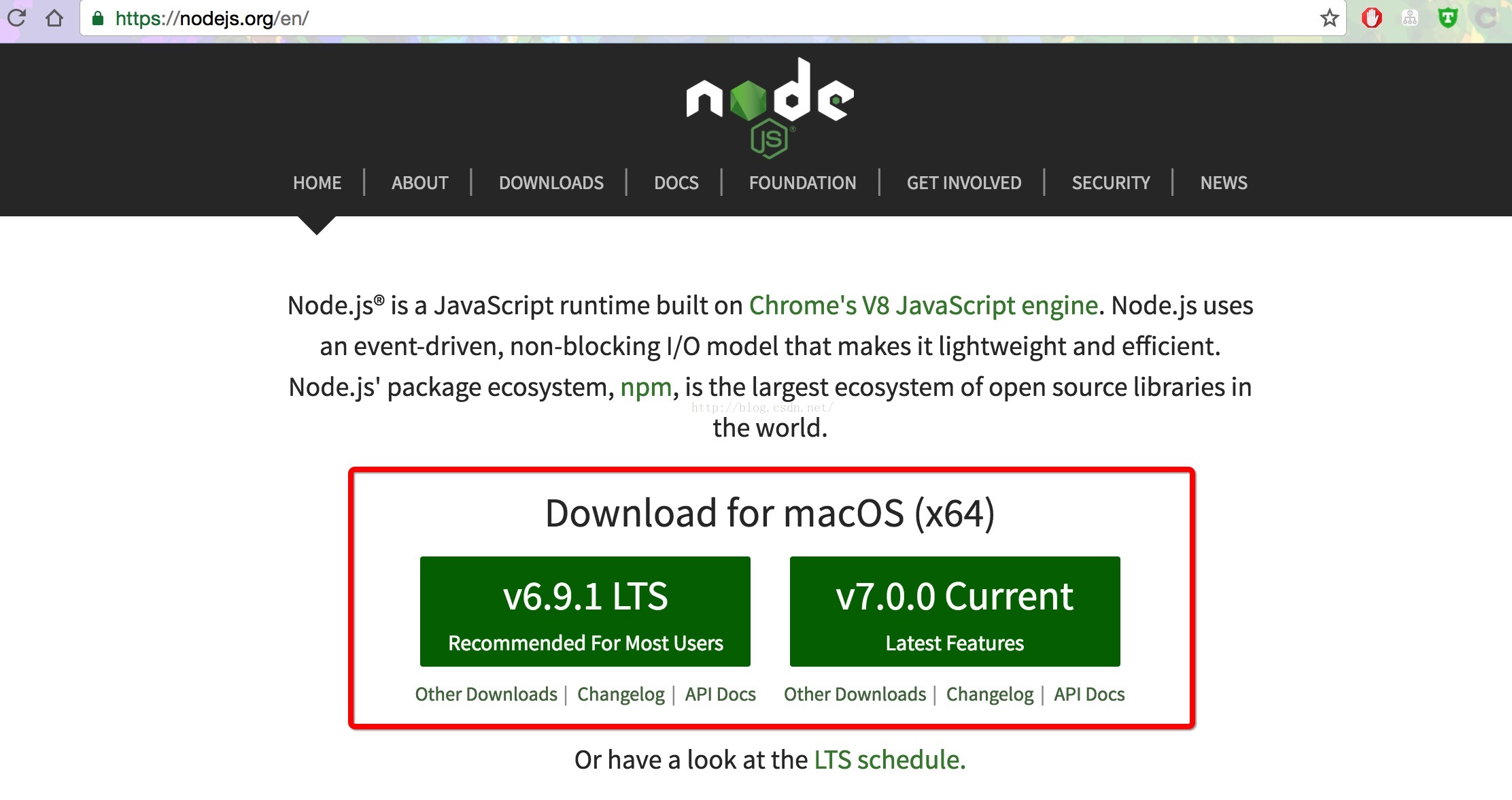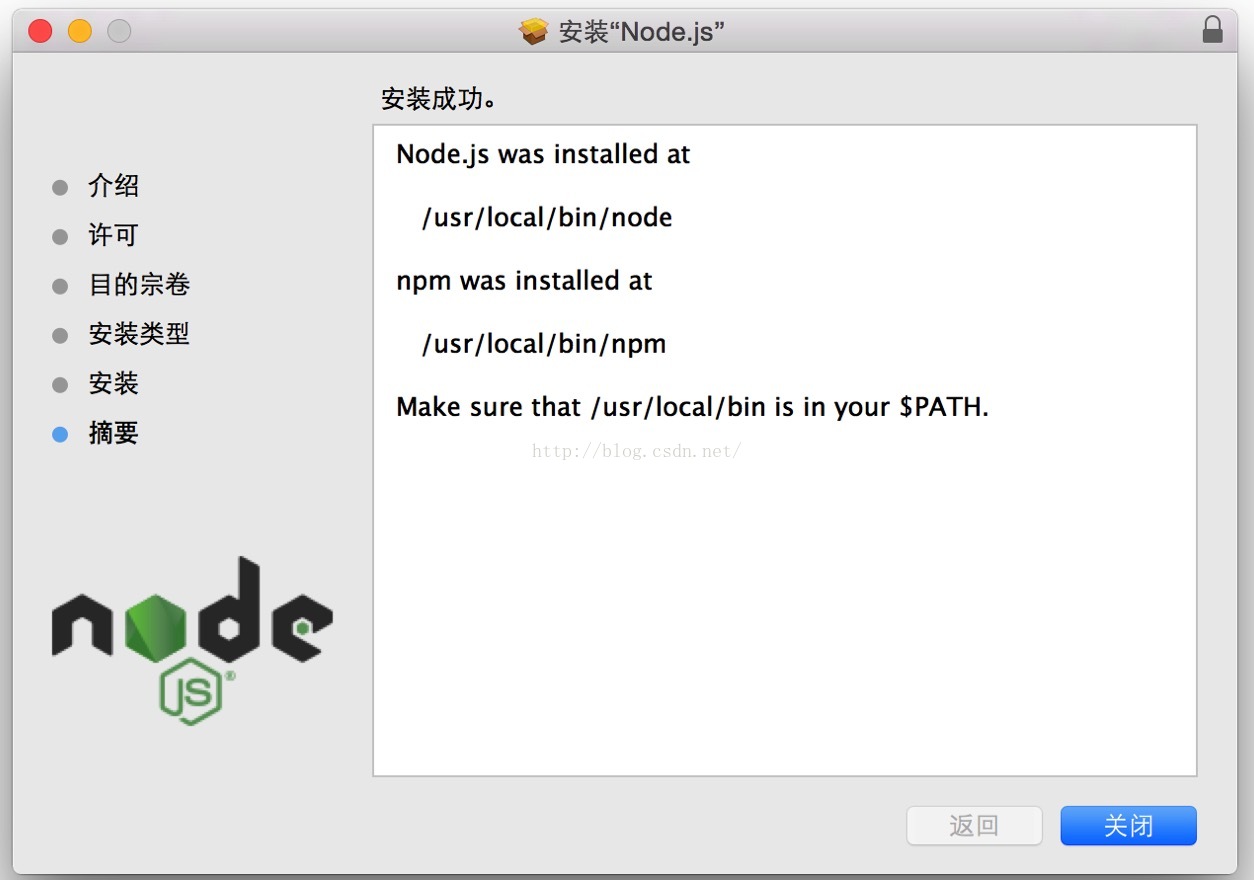生活不只眼前的苟且,還有詩和遠方的田野。
一、前言
4月21日,阿里巴巴在Qcon大會上宣佈跨平臺移動開發工具Weex開放內測邀請。
Weex能夠完美兼顧效能與動態性,讓移動開發者通過簡捷的前端語法寫出Native級別的效能體驗,並支援iOS、安卓、YunOS及Web等多端部署。
對於移動開發者來說,Weex主要解決了頻繁發版和多端研發兩大痛點,同時解決了前端語言效能差和顯示效果受限的問題。開發者只需要在自己的APP中嵌入Weex的SDK,就可以通過撰寫HTML/CSS/JavaScript來開發Native級別的Weex介面。Weex介面的生成碼其實就是一段很小的JS,可以像釋出網頁一樣輕鬆部署在服務端,然後在APP中請求執行。
與現有的開源跨平臺移動開放專案如Facebook的React Native和微軟的Cordova相比,Weex更加輕量,體積小巧。因為基於web conponent標準,使得開發更加簡潔標準,方便上手。Native元件和API都可以橫向擴充套件,方便根據業務靈活定製。Weex渲染層具備優異的性 能表現,能夠跨平臺實現一致的佈局效果和實現。對於前端開發來說,Weex能夠實現元件化開發、自動化資料繫結,並擁抱Web標準。
2016阿里雲大會剛過,本次阿里雲大會上,手淘團隊公開了手淘的技術框架,手淘由三大容器和五大解決方案作為技術支撐,其中三大容器分別是ATLAS、H5容器和WEEX。值得讓開發者興奮的訊息是,本次大會阿里神祕的weex全部開源了。
好了,關於weex的各種新聞報道就介紹到此了(複製貼上),開發者最關心的還是怎樣把weex整合到自己的專案裡面。從認識weex到搭建weex環境搭建,再到weex專案整合到自己的專案,也踩過一些坑,在這裡把weex環境搭建和整合的教程分享給大家,希望大家能快速上手weex專案,少走些彎路,從此專案裡H5介面就不用愁了。本篇文章主要講解Mac系統配置weex環境,windows系統環境配置大同小異。
二、weex環境搭建
1、Node.js安裝
weex環境基於Node.js,所以第一件要做的事情就是安裝Node.js。N
接下來的事情就是“下一步”直至“關閉”就OK了。
上面有這樣一句話“Make sure that /usr/local/bin is in your $PATH”,意思是叫你檢查環境變數是否配置了Node.js的環境變數。你可以這樣去檢查:
# 使用vim開啟.bash_profile檔案,加入java環境變數,終端輸入下面命令,回車,進入bash_profile編輯介面$ vim .bash_profile鍵盤“I”或者“Insert”進入編輯vim編輯模式,新增下面這句配置export PATH=${PATH}:/usr/local/bin
鍵盤“esc”,然後“:”,然後“wq”,退出並儲存已編輯檔案,環境變數就配置好了。好了,Node.js環境至此就配置好了,可以在終端輸入 node -v 命令檢視node.js版本。接下來配置weex工具外掛,也就是weex環境。
2、weex環境配置
繼續在終端輸入按次序輸入如下命令1)sudo chown -R $USER /usr/local //加上管理員許可權3)npm install -g weex-toolkit //安裝weex工具外掛
注意,第3)點基於第1)點,weex-toolkit的安裝是需要終端在管理員許可權下安裝,不然會報錯,安裝失敗;第2)點時指定weex外掛的映象地址,配置下會安裝速度會快點,不配置問題也不大的;第3)點需要等待一段時間,安裝成功後,輸入終端輸入 weex 命令,如果有info資訊大於,說明安裝成功。
好了,weex工具外掛至此也安裝好了,接下來我們就開始編寫.we檔案,通過該工具測試並編譯成對應的.js檔案。
3、編寫.we檔案,測試效果
我們可以在桌面新建一個命名為weex的檔案,然後終端cd到該目錄,我們在該目錄下新建一個hello.we檔案
終端輸入下面命令進入編輯模式:
vim hello.we
把這段即將列印“Hello World.”的程式碼寫入編輯器:
<template> <div> <text style="font-size:100px;">Hello World.</text> </div> </template>
退出並儲存。這樣,hello.we檔案就新建成功了。
接下來,我們再在終端輸入如下命令:
weex hello.we
即可執行“Hello World.”到瀏覽器頁面了。
我們還可以在終端輸入下面命令,會在終端生成一個二維碼,用官方提供的weex demo的apk中的“掃一掃”,即可在手機上瀏覽頁面效果,官方提供的demo apk下載地址:https://alibaba.github.io/weex/download.html
weex hello.we --qr
注意,紅色框中的英文,意思是手機端的網路和電腦端的網路要在同一區域網(即連線同一個wifi),不然手機端不能預覽效果。
好了,至此,在weex工具的幫助下,.we檔案也能跑起來了,並能時刻測試預覽介面效果。怎樣把weex專案整合到自己的專案中呢?下一篇博文將會給大家詳細介紹喔!4、花旦,編寫更多的.we檔案,預覽效果weex中文文件地址(快速上手裡面有個教程教大家如何用weex寫列表):weex github地址: